键盘上方的按键F4键其实是一个神奇的按键,有有着很多实用的功能,被Excel业内人士成为万能键。
第一:快速插入行列
我们先手动插入行,然后将鼠标放到需要插入的位置按F4,就可以快速插入行列了
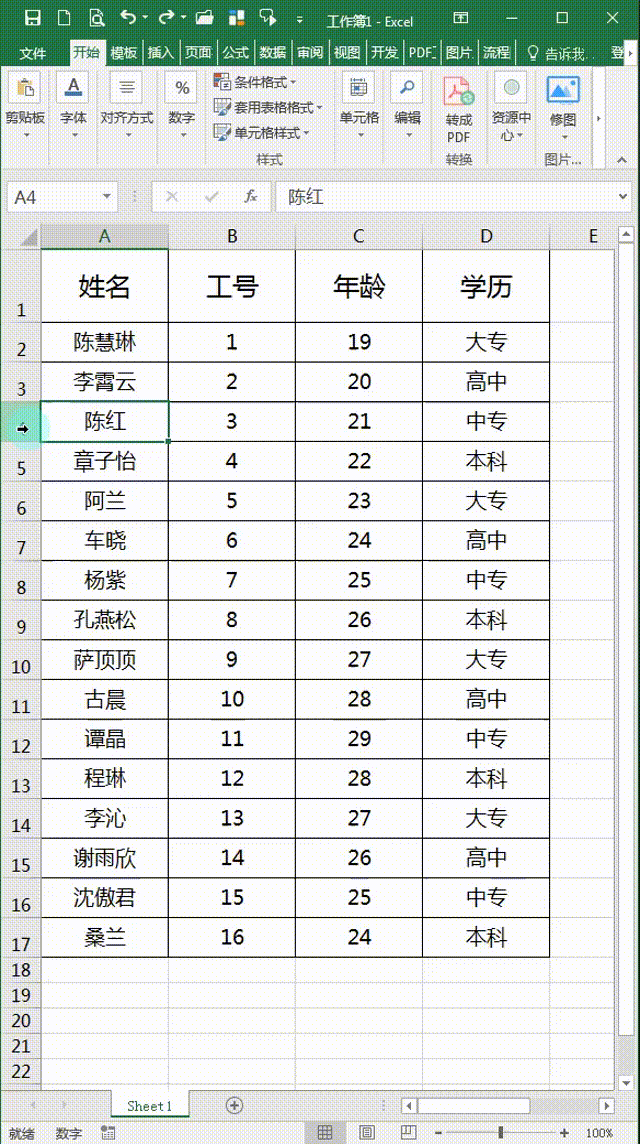
第二:快速删除行列
先手动删除一行(列),然后鼠标点击需要删除行(列)的位置按F4,就可以实现快速删除行列了
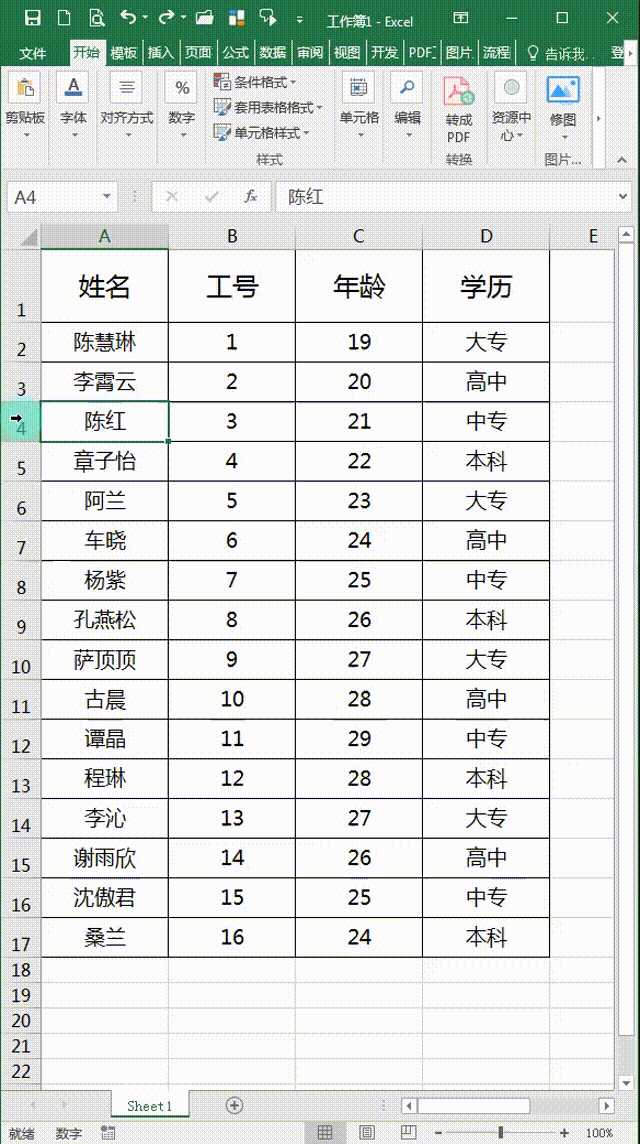
第三:给单元格加颜色
原理同上,也是先需要手动给单元格填充颜色,然后按F4给其他单元格进行填充

第四:合并单元格
先手动合并多个单元格,然后鼠标选中想要合并的单元格点F4,就可以达到合并的效果啦
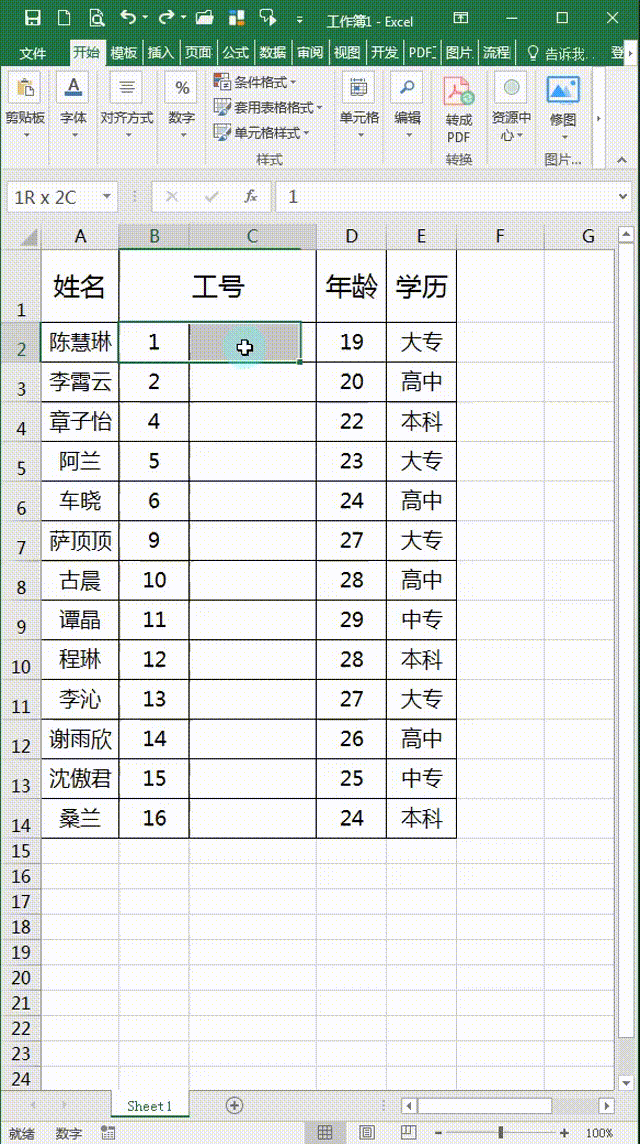



微信扫一扫加关注,Office自学网官方微信公众号,
专注分享软件安装和视频教程,让你一号在手,办公无忧!





